【Java】EclipseでJavaFXの開発環境構築
EclipseでJavaFXのGUIアプリを開発前・・・その前に
ちゃっす!Jimです。どうも✋
最近は仕事が忙しくて、JavaJavaする時間が減っていたが、これはいかんと思いJavaFXをやろうとして環境構築で躓いたというね。。。
なので、頑張って記事書きます。
もしかしてJavaの初心者さん見てます?この記事を見てしまったのなら、JavaFXの前に先ずはSwingやりなさいと忠告しておく。
今回はSceneBuilderのGUIでXML部分を作成し、EclipseでJavaを記述したいという人向けの記事です。
Eclipseはインストール済み前提で進めていきます。
はい、じゃあ以下の手順で環境構築していきましょう。
①SceneBuilderのインストール
下のリンクから『Download Scene Builder for Java 8』の方をダウンロードしてSceneBuilderをインストールします。
自分は『C:\Users\ユーザー名\AppData\Local\SceneBuilder』にインストール。
②JavaFXのダウンロード
下のリンクから自身のOSのTypeがSDKのやつをダウン
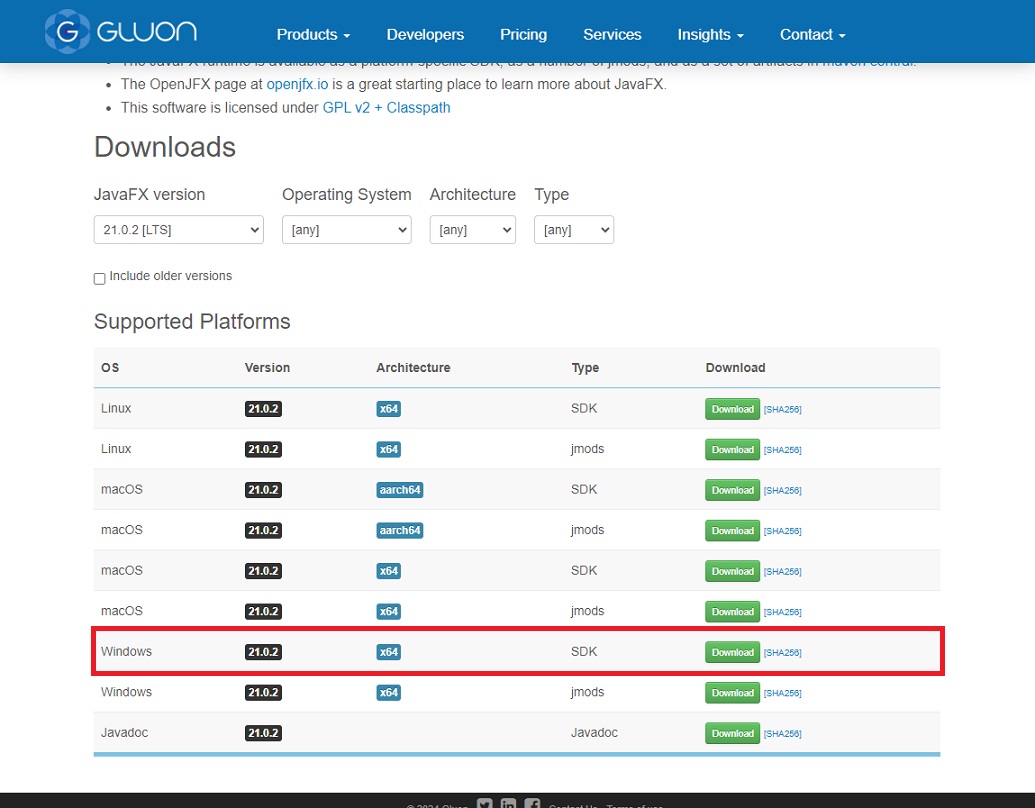
解凍して『javafx-sdk-んにゃんにゃ』ってやつを自分はJavaのフォルダに入れました。『C:\Program Files\Java』ね。
③e(fx)clipseのインストール
Eclipseの『ヘルプ(H)』タブから『Eclipse マーケットプレース』を選択。
『e(fx)clipse』を検索するとインストールが表示されるのでインストールします。
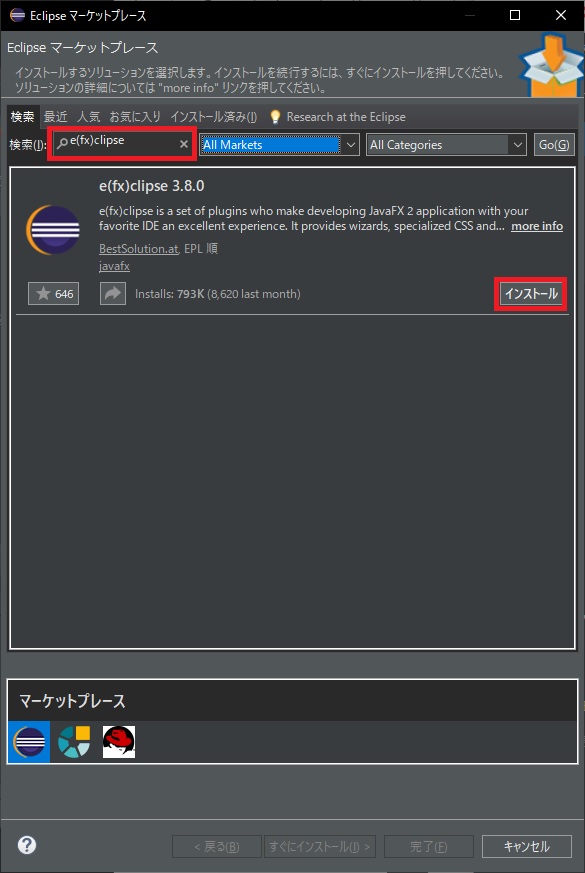
インストール終わったら、Eclipseを再起動するか聞かれるから再起動してください。
インストール時間は長め。途中で何か聞かれたら「はいはい」と言いながらポチポチしておいてください。
④パスの設定
再起動されたら、Eclipseの『ウインドウ(w)』タブの『設定』を選択。
SceneBuilder実行可能ファイルには①でインストールしたSceneBuilderのファイルを指定。
JavaFX 11 + SDKの方は②でダウンロードしたフォルダのlibフォルダを指定します。
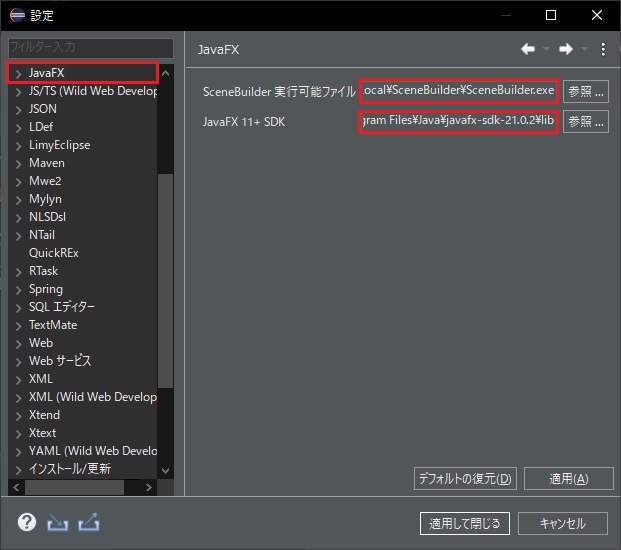
これでJavaFXの設定は終わり。もう使えます。
XMLファイルで右クリックから『SceneBuilder』を選択することができます。
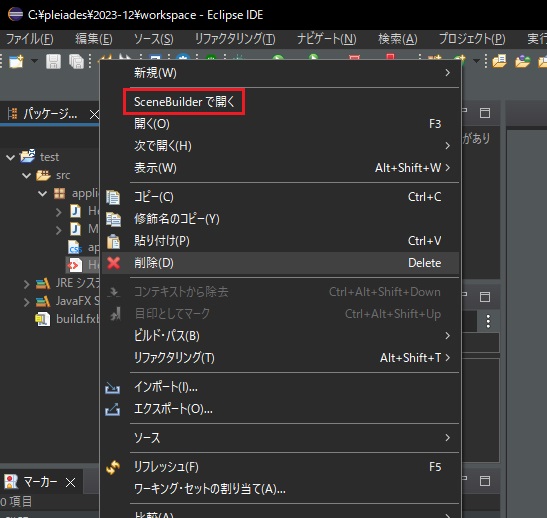
ラベルを配置し、ボタン押下でラベルに『HelloWorld』と表示されるようコントローラーに仕込みました。
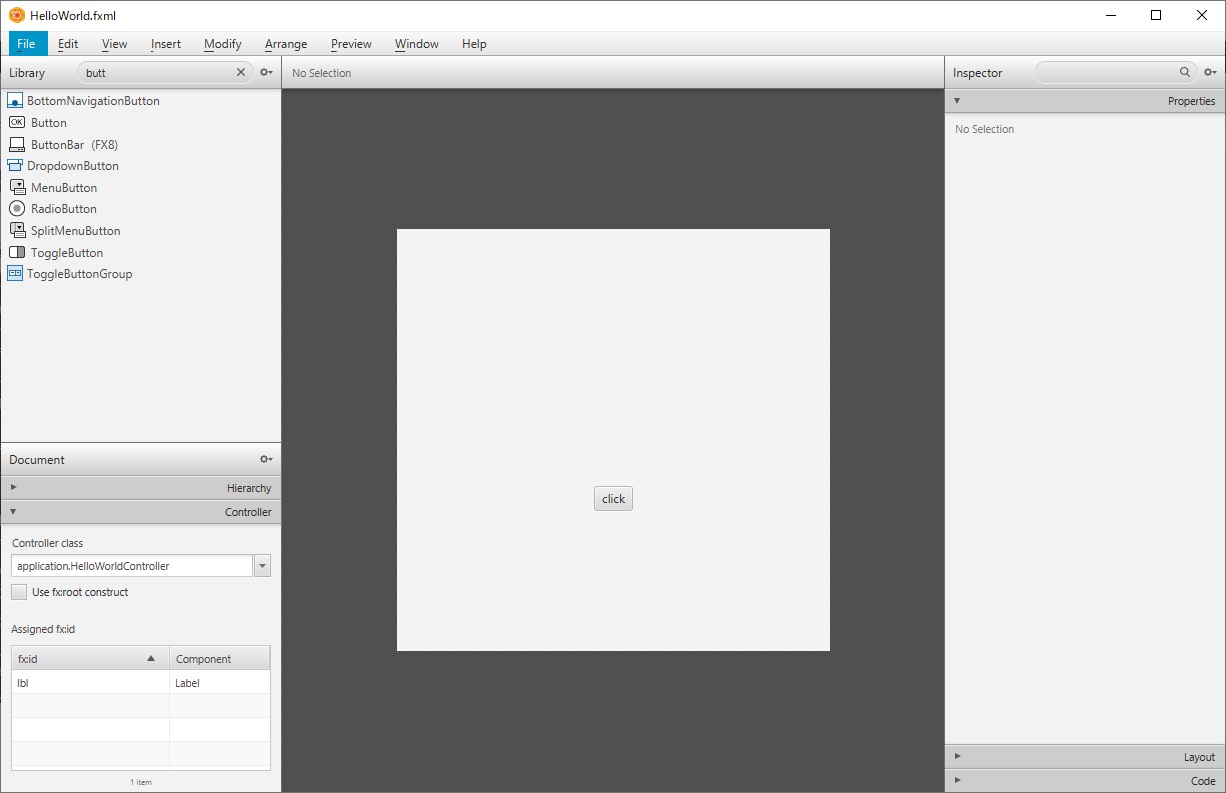
⑤実行の引数
もうJavaFXを使える状態だけれどもコツがいります。コツか?
mainで実行の構成を開いてJavaアプリケーションをダブルクリック。
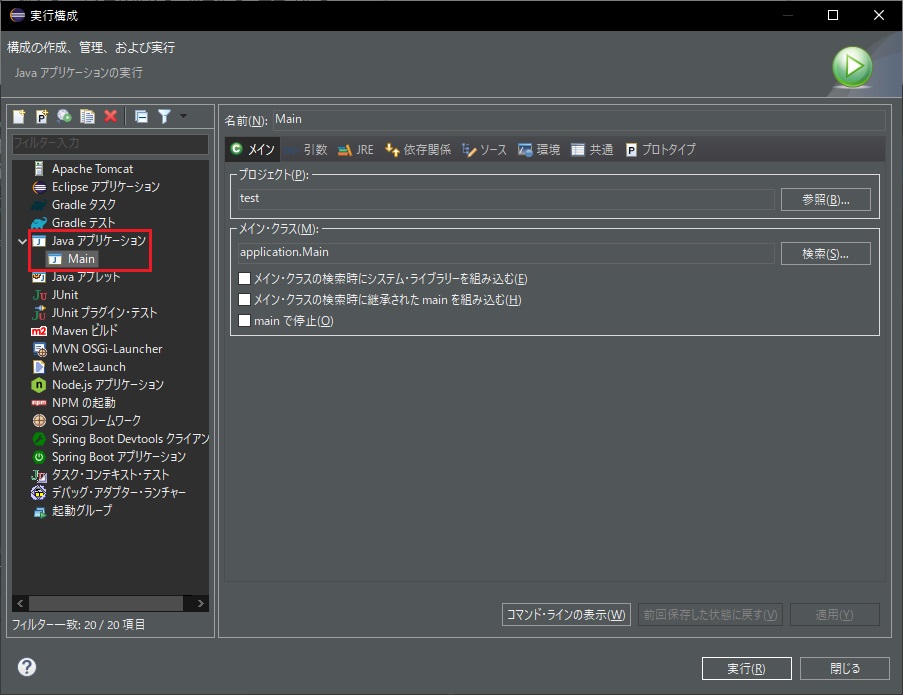
引数を選択し引数を入力して適用して実行するんだけど、その引数が。。。
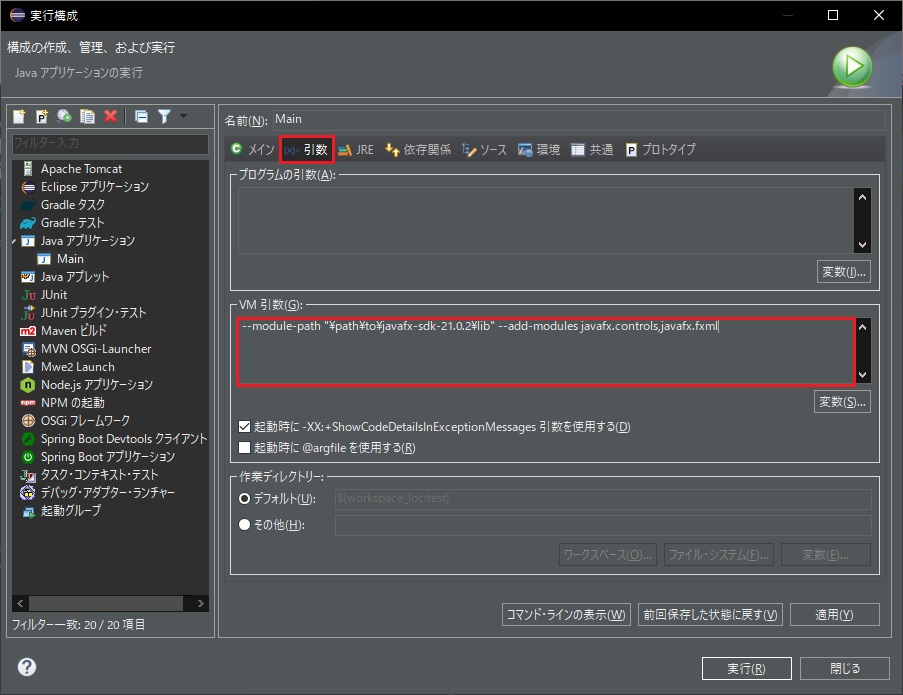
Winはこれね。
--module-path "\path\to\javafx-sdk-21.0.2\lib" --add-modules javafx.controls,javafx.fxml
JavaFXのIntroductionのjavaFX and Eclipseに書いてあります。
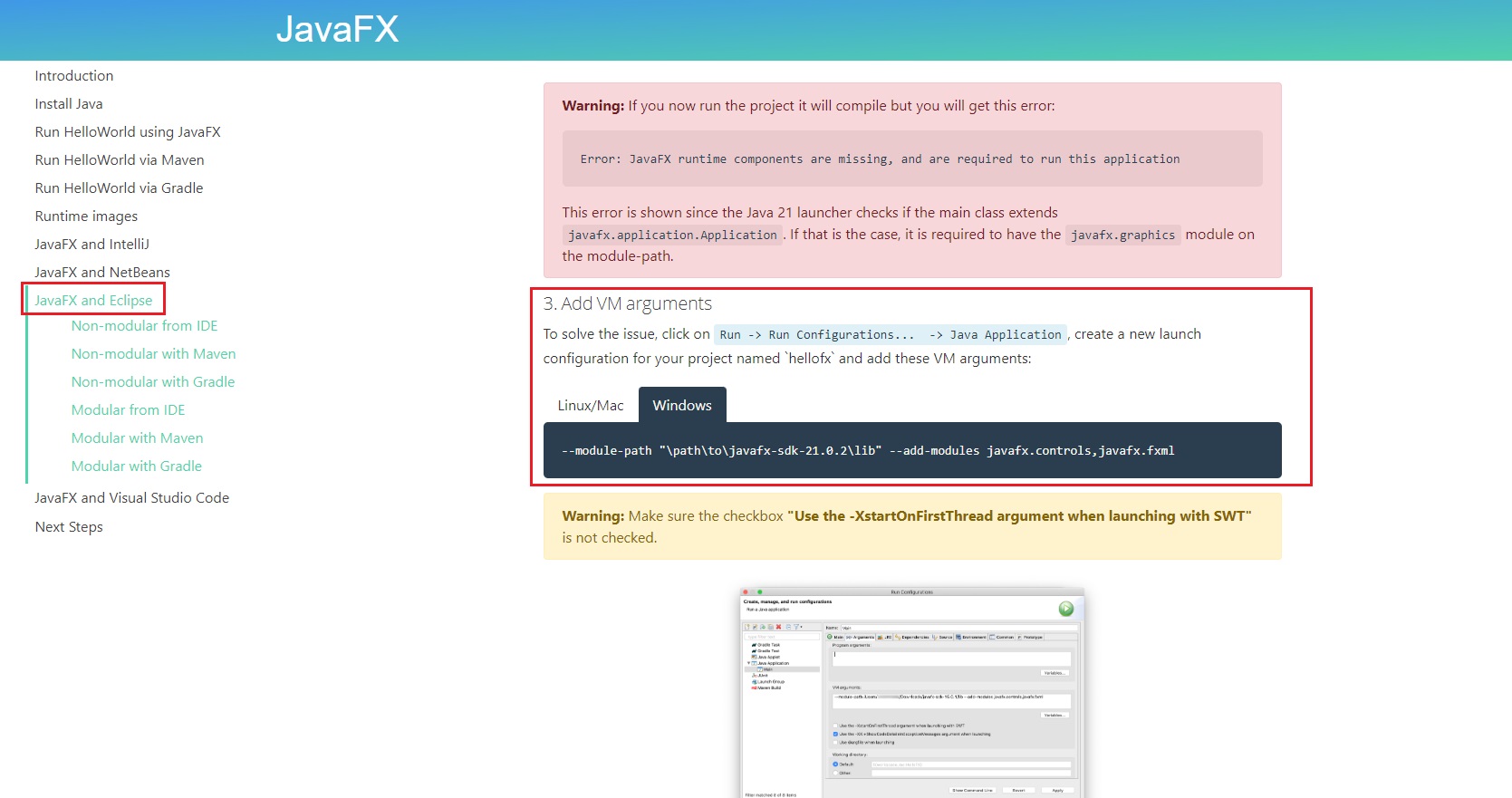
チョロいね。(実はすんごい時間かかった)

FXMLファイルを作成できない問題
実は『e(fx)clipse』が上手くインストールされてないとFXMLが新規作成できないという罠がありまして。。。
そゆときは、e(fx)clipseをもう一度インストールしてやったほうがいいです。
最初からこっちのがよかったのか?
Eclipseの『ヘルプ(H)』タブの『新規ソフトウェアのインストール』を選択し『追加』ボタン。入力する文字列は。。。
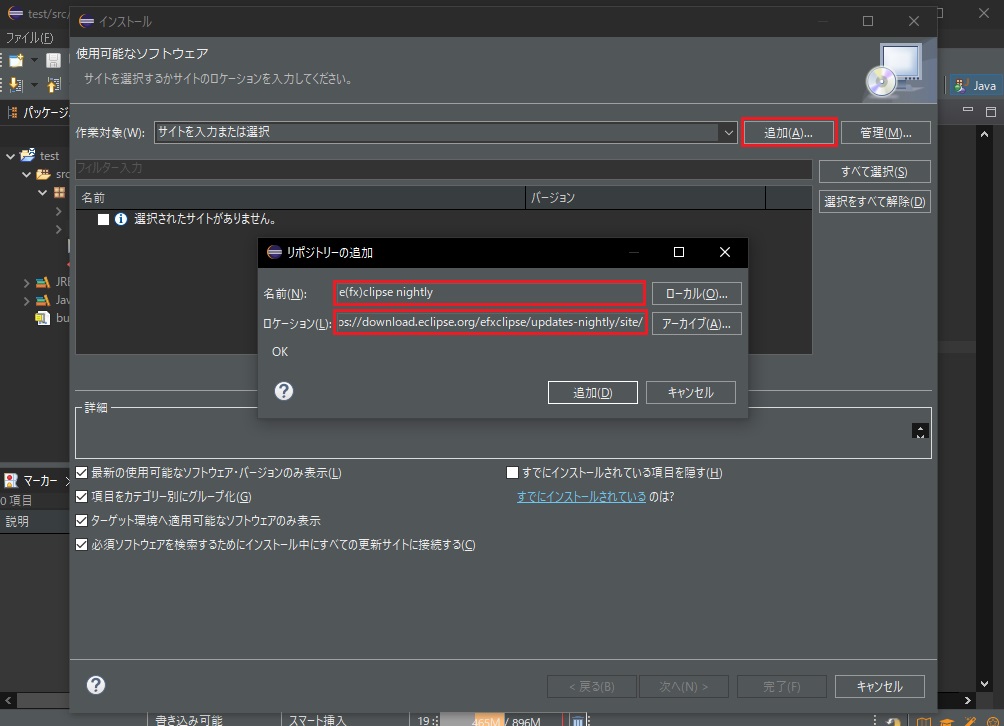
以下の文字列を入力。
名前:e(fx)clipse nightly ロケーション:https://download.eclipse.org/efxclipse/updates-nightly/site/
で、全選択でインストールします。
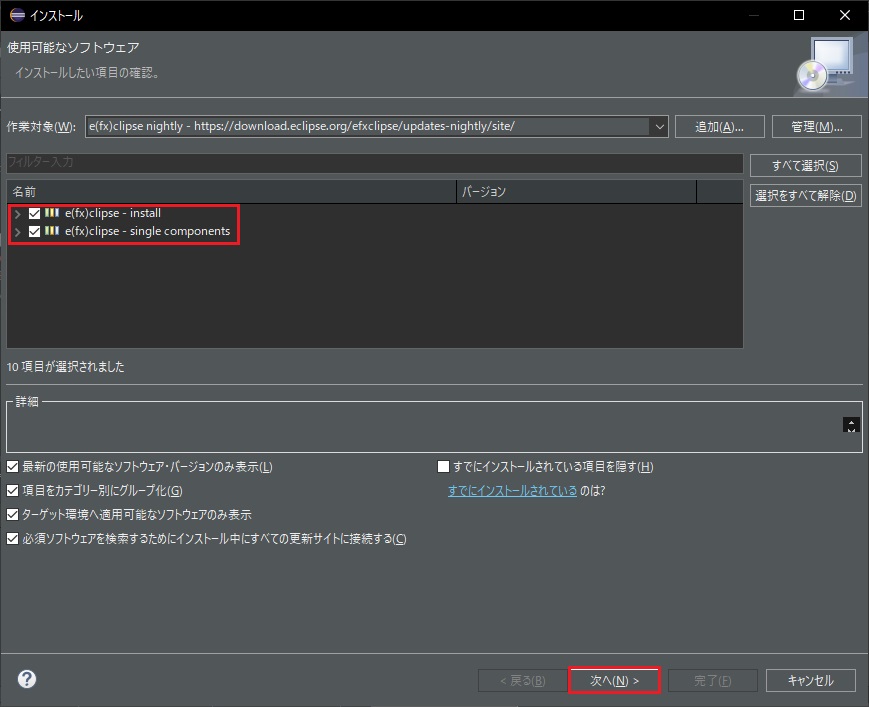
これでOK。
なんて、上手くいかないこともある。
実行時にエラーが出たら、それはバージョンが原因かもしれません。。。
ということで、JavaFXの環境設定でハマっちまってよ。
頑張ったっしょ?
したらまた✋


ディスカッション
コメント一覧
まだ、コメントがありません